 下载
下载
时间:2025-04-14 作者:红绿灯
火狐浏览器是一款非常好用的浏览器软件,但是有时候搜索内容打开却是英文,有些用户就会好奇火狐浏览器怎么翻译网页内容,本篇将用详细的图文教程教大家如何在用火狐浏览器(firefox)在手机上翻译网页里面的内容,有需要的用户朋友们快来看看吧。
1.首先,我们需要在页面上将右上角的三个点点击一下进入。
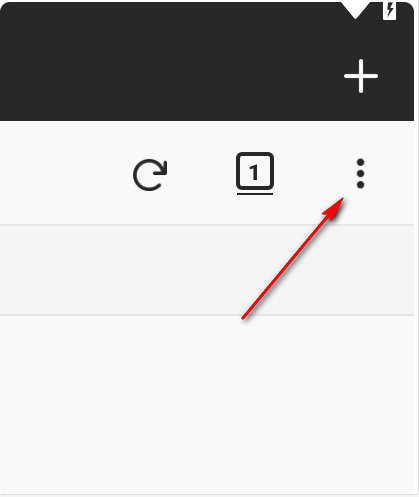
2.之后我们就可以打开一个下拉选项,将其中的【工具】选项进行点击。
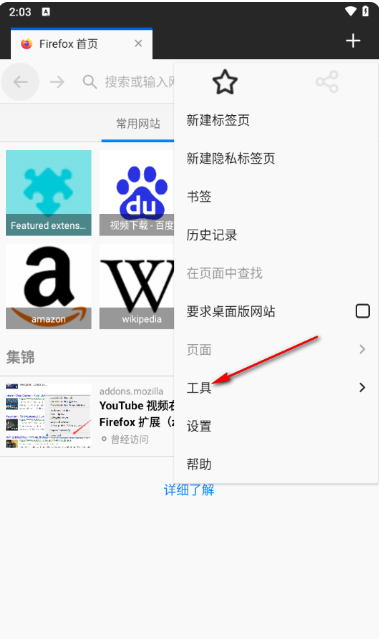
3.随后,我们就可以再次打开一个子选项,将其中的【附件组件】选项进行点击。
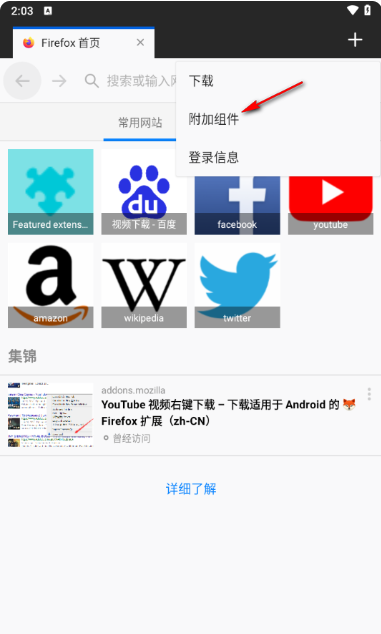
4.接着我们将其中的【浏览Firefox推荐的扩展】选项点击一下进入到页面中。
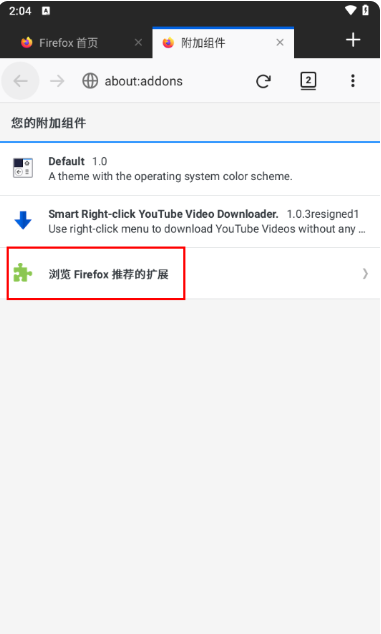
5.在当前页面上在搜索框中输入翻译两个字,之后即可出现一些相关的翻译插件,点击自己需要的一个插件进行安装。
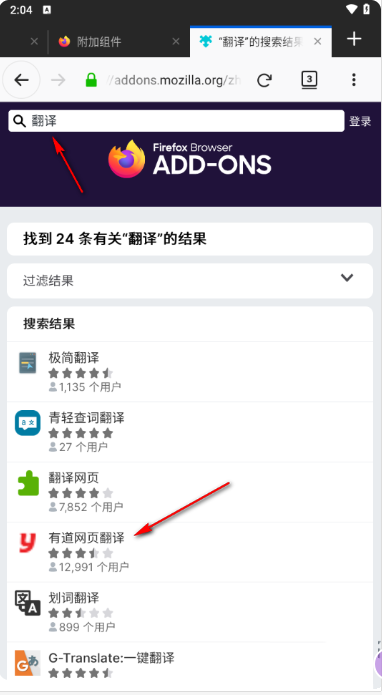
6.那么在打开的页面中,我们就可以点击【添加到Firefox】按钮中进行使用了,如图所示。
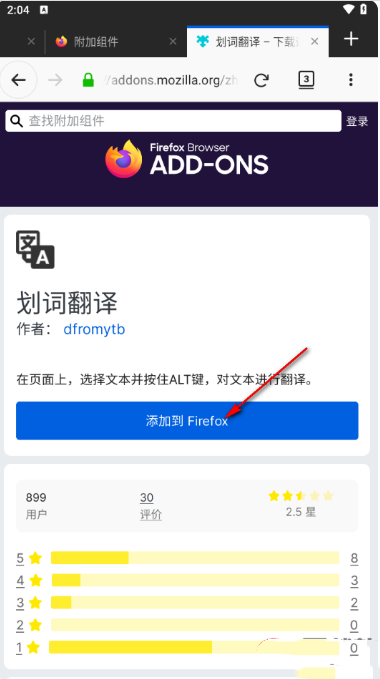
以上就是关于如何使用火狐浏览器安装翻译插件的具体操作方法,我们可以通过上述的教程将我们需要的翻译插件进行安装到火狐浏览器中,之后我们想要进行翻译的时候,就可以使用翻译插件进行快速的翻译操作了,感兴趣的话可以操作试试。
